Заказные позиции с выбором цены поставщика
Данный вариант индивидуального заказа предполагает выбор позиций напрямую из сводного прайс-листа поставщиков. Затем дефектура отправляется в программу заказа, и создается бронь в разделе «Бронирование».
Чтобы начать формирование дефектуры с ценами поставщиков, сначала нужно включить опцию, которая дает доступ к сводному прайс-листу. Опция находится в настройках программы: Учет-Настройки-Касса-Дефектура-Генерировать сводный прайс-лист по поставщикам для формирования индивидуального заказа покупателя.
Список прайс-листов, участвующих в предложениях, формируется на основе настроенных в личном кабинете прайсов, а также с учетом совпадения региона публикации прайс-листа и региона работы торговой точки. Генерация сводного прайс-листа для ИЗП происходит три раза в сутки (06:00, 12:00, 18:00 по МСК). Пользователю, настраивающему набор прайс-листов, должна быть доступна привилегия «Административно отключать прайс-листы»

После включения опции, прейдите в раздел «Касса». Тут вы можете включить интерфейс заказных позиций. Для этого нажмите: Касса-Окна-Индивидуальный заказ покупателя или клавишу F5. Выключение интерфейса производится повторным нажатием кнопки.

В открывшемся поле есть четыре основных элемента:
- Строка поиска по уже добавленным позициям, будет полезна, если позиций много и нужно найти какую-то конкретную. Например, чтобы изменить количество заказа.
- Кнопка «Добавить позицию». Позволяет открыть окно поиска предложений.
- Сама заявка. В этом поле содержатся те позиции, которые вы уже добавили в заказ.
- Кнопка «Сформировать заказ». Как видно из ее названия, эта кнопка формирует заказ по выбранным позициям и отправляет в программу заказа. При этом, необходимо указать ФИО и телефон покупателя в качестве комментария. Также в этом окне есть галка "Принять аванс", которая позволит оформить аванс вместе с ИЗП. После установки этой галки необходимо внести сумму авансового платежа, наименование позиции и комментарий к авансу, при этом поле наименование обязательное, без его заполнения принять аванс не получится. Если вы используете аванс, то сразу после подтверждения отправки ИЗП, ФармЭксперт откроет окно подтверждения аванса, где у вас будет возможность указать тип оплаты (карта/наличные) и провести его по ККМ.

В колонке «Цена» указывается расчетная стоимость позиций, с учетом настроек ваших шаблонов наценки. Т.е. это не цена закупа у поставщика, а цена, по которой позиция будет продана аптекой.
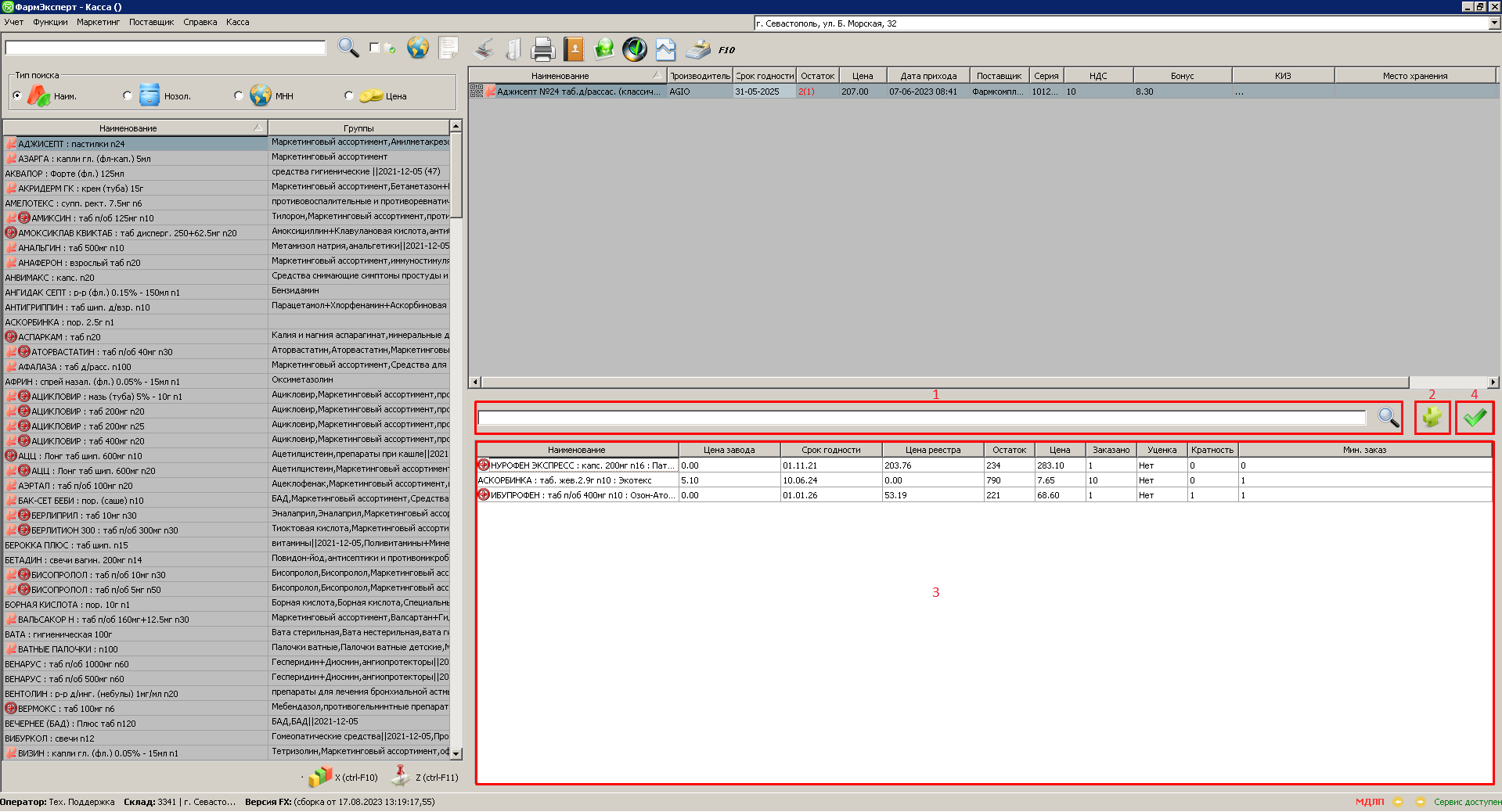
Далее рассмотрим окно выбора предложений, которое открывается, при нажатии на кнопку «Добавить позицию». Здесь также четыре основных элемента:
- Строка поиска. Вводим в нее наименование или часть наименования искомого товара.
- Результат поиска. В этом блоке отображается список товаров (по формам выпуска), на основе введенного вами поискового запроса в п.1. Тут вам нужно выбрать интересующую ФВ.
- Предложения поставщиков. А здесь отображены текущие предложения поставщиков по выбранной форме выпуска в п.2. Необходимо выбрать заинтересовавший вас вариант и внести количество, которое вы хотите заказать.
- Кнопка «Подтвердить». После того, как вы добавили нужные позиции, можно нажать эту кнопку, чтобы закрыть окно выбора предложений.
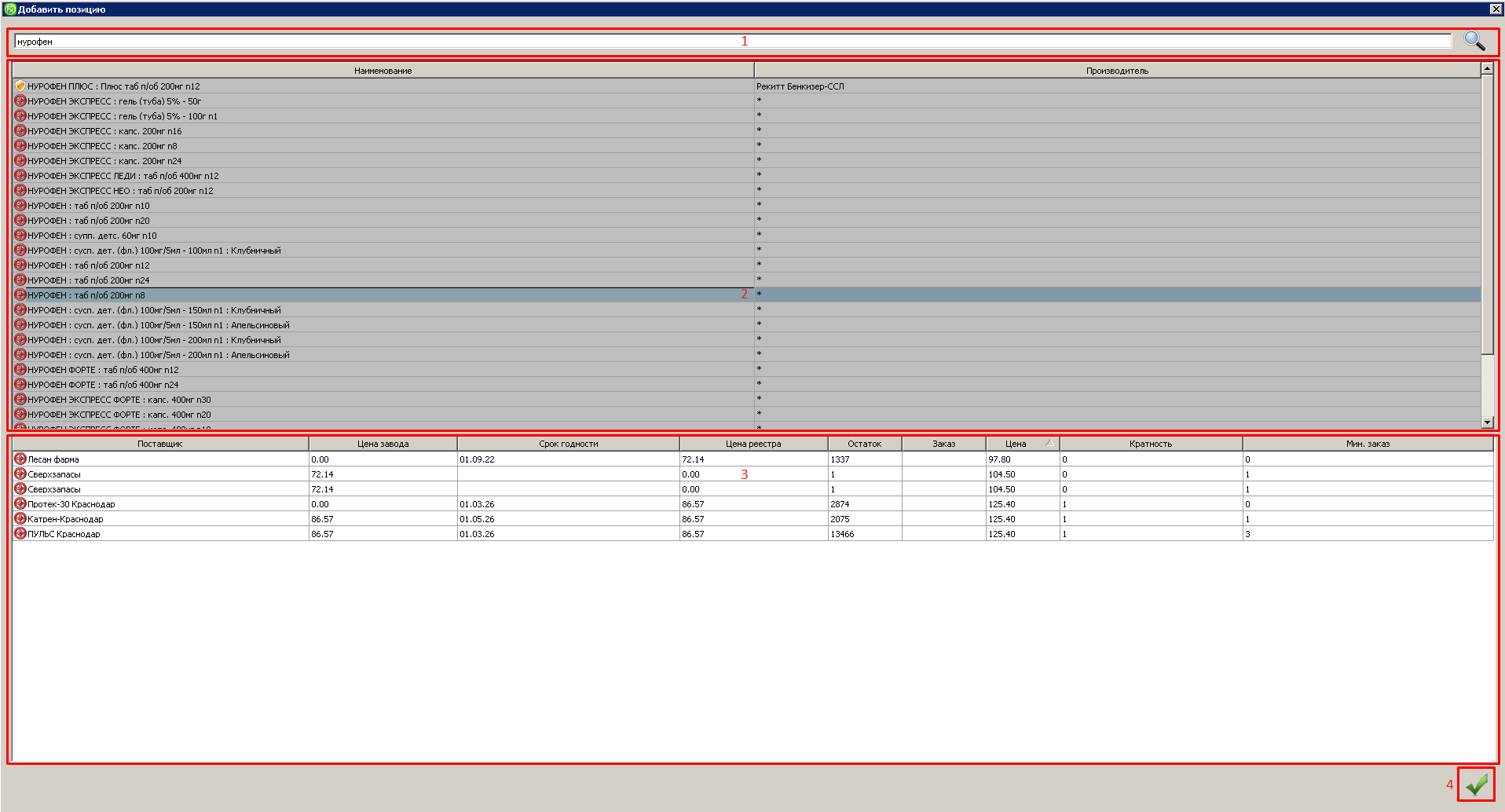
Если в ИЗП добавляется товар, отсутствующий в ассортименте аптечной сети (номенклатурном каталоге), в момент отправки дефектуры данный товар добавляется в номенклатурный каталог с признаком запрета заказа для того, чтоб исключить неконтролируемое расширение матрицы ассортимента сети